在 新版 Outlook 中将文件附加到电子邮件
新版 Outlook 跟踪你最近处理过的文件,并在你决定将文件附加到电子邮件时提供建议。 会阻止发送或接收某些文件类型。 请参阅Outlook 中阻止的附件获取完整列表。
在新邮件、回复或转发邮件中,从“邮件”选项卡上的“插入”组中选择“附加文件”。
提示: 只有在选择“新建邮件”或选择“答复”、“全部答复”或“转发”后,才会在功能区上看到“插入组”。
从以下位置之一选择文件:
建议的文件
你处理过的三个最新云文件会显示在此处。 这些文件可能位于 OneDrive、SharePoint 或其他联机文档库中。 选择要附加到电子邮件的文件。
OneDrive
位置包括 OneDrive、 SharePoint 站点或连接的第三方云存储提供程序。 选择其中一个位置打开新窗口,然后选择附件。
浏览
此计算机打开一个文件资源管理器窗口,你可以在其中从计算机中选择文件。
如果选择本地计算机或组文档库上的文件,则会将该文件的副本附加到电子邮件中。 但是,选择 OneDrive 或 SharePoint 文件可向你提供其他权限选项和信息。
发送链接或发送副本:发送指向 OneDrive 或 SharePoint 文件的链接可使电子邮件的大小保持较小。 如果选择发送文件副本,则整个文件会附加到该电子邮件,就像选择计算机上的文件一样。 如果选择发送文件链接,则还能在文件上设置权限。
默认情况下,如果位于企业环境中,组织中的所有人都可以编辑链接的文件。 若要更改这些权限,请选择附件名称右侧的箭头以显示具有各种权限选项的下拉菜单。
组织可以编辑:如果你希望组织中的任何人能够修改该文件。 他们还将被允许与他人共享项目。
组织可查看:如果希望组织中的任何人能够读取文件,但不能修改该文件。 不允许他们与他人共享该项目。
收件人可以编辑:如果仅希望电子邮件的收件人能够修改文件, 他们还将被允许与他人共享项目。
收件人可以查看:如果希望仅电子邮件收件人能够阅读,但不能修改文件。 他们无法编辑文件或与他人共享文件。若要了解详细信息,请访问 共享文件、文件夹和列表项。
如果 新版 Outlook 检测到收件人无法查看该文件,例如,如果该文件存储在只有你才能访问的 SharePoint 网站上,你会看到链接以红色突出显示,旁边有一个警告图标。 选择“ 管理访问权限 ”以解决警告消息。 还可以通过选择箭头来管理权限。
注意: 如果将文件附加为副本,收件人做的任何更改都不会与 OneDrive 或 SharePoint 中的文件版本同步。
关于忘记附件的警告
如果在电子邮件中提及附件,但在发送邮件之前未包含附件, 新版 Outlook 将显示有关忘记附件的警告。 然后,你可以决定添加附件或发送没有附件的邮件。
此功能仅适用于以英语 (美国) 格式的电子邮件文本,并且与用于 新版 Outlook 的语言无关。 例如,如果使用西班牙语版本的 新版 Outlook 和用于美国英语 () 的校对工具,则可以创建一封电子邮件,其格式为英文 (US) 。 如果在此邮件中提及附件但未附加附件, 新版 Outlook 将显示有关忘记附件的警告。
返回页首